届いた年賀状などをもとに無料宛名書きソフト「二刀流宛名印刷」で住所録を作ってみよう。
来年の年賀状作成にも使える。
csvデータとして保存すれば、Excelなどの表計算ソフトでも住所録として使うことができる。
「プライベート住所録サンプル」を利用して住所録を作ることもできるが、今回は新しいファイルとして住所録を作る。
「二刀流宛名印刷」の新規ファイルの作り方
1.「二刀流宛名印刷」を起動させる。
2.〔ファイル〕⇒〔ビジネス住所録ファイル〕又は〔プライベート住所録ファイル〕をクリック。
3.〔新規作成〕をクリック。
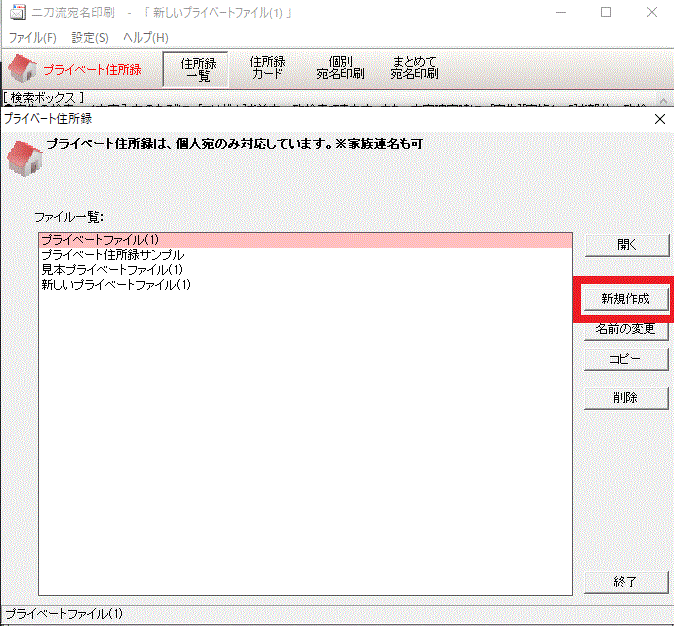
[(ファイルの)新規作成-二刀流宛名印刷]
4.「新しいプライベート(ビジネス)ファイル」が作成される。
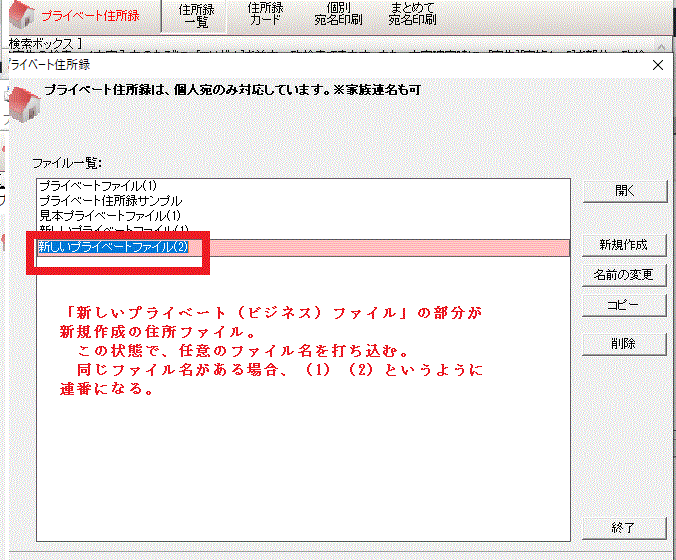
[(ファイルの)新規作成2-二刀流宛名印刷]
そのまま、任意のファイル名を打ち込むことができる。
同じファイル名がある場合、(1)(2)というように連番になる。
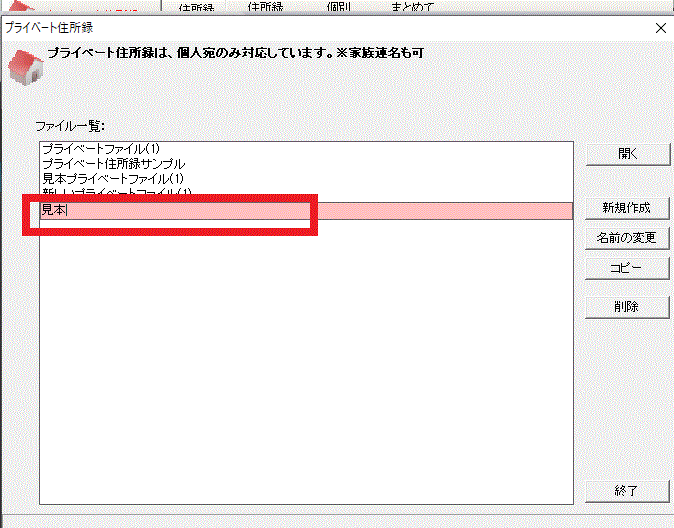
[(ファイルの)新規作成3-二刀流宛名印刷]
5.〔開く〕ボタンを押す。
二刀流宛名印刷の新規ファイルに住所データを入力しよう
1.〔住所録カード〕を押す。
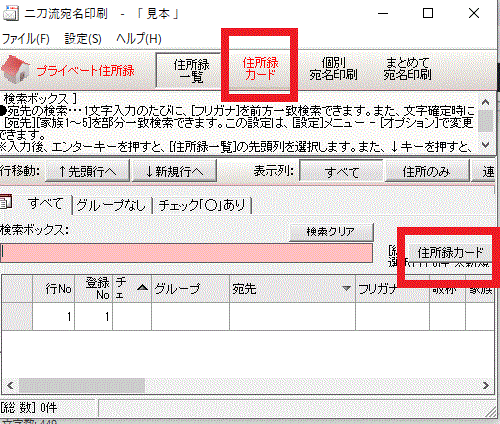
[住所録カードへ切り替え-二刀流宛名印刷]
2.それぞれの項目を入力する。
郵便番号を入力すると、自動的に住所が入力できる。
3.すべて入力し終わったら〔新規追加〕ボタンを押す。
あとはこの繰り返し。
他のソフトから住所録を切り替えるときは「新規ファイル」を作ったほうがやりやすい
他の住所録ソフトなどで作ったデータをcsvファイルとして取り込むときには、先に「新規ファイル」を作って、そのファイルにインポートする。
他のソフトで作っていたデータを追加する場合は、開いたファイルに他のソフトのcsvデータをインポートすると、データが追加される。
csvファイルのインポートの仕方は過去記事「二刀流宛名印刷」の宛名データを保存・開く・ファイル名の変更・csvで保存と読み込みを見てね。


コメント